エクセル関数のYEAR関数の使い方を紹介します。
YEAR関数を使えば、日付データから年だけを抽出することができます。

同じ使い方で年月日を取得することができるMONTH関数とDAY関数もあります。
 DAY関数の使い方|日を抽出
DAY関数の使い方|日を抽出
 MONTH関数の使い方|月を抽出する
MONTH関数の使い方|月を抽出する
この記事の内容
YEAR関数の使い方|日付から年を取得
YEAR関数の意味もそのまんまで「YEAR」=「年」を取得する関数です。

YEAR関数の入力規則
| 項目 | 内容 |
|---|---|
| 入力規則 | =YEAR( シリアル値) |
| シリアル値 | 年を取得したい日付を表すシリアル値を指定する |
実際の使用サンプル
=YEAR(A1)
A1が2000年1月1日の場合、結果は「2000」と表示されます。
=YEAR(TODAY())
TODAY関数を組み合わせることで、当日の年を取得できます。
YEAR関数の入力手順
エクセル関数は関数の挿入ではなく、予測変換を使用して入力するのがおすすめです。詳しくは「関数の挿入を使わないで予測変換を使う理由3つ」をご覧ください。
年を表示したいセルに、「=YEAR」と入力します。※ 小文字でもOKです。
関数の予測変換が表示されるので、YEARが選択されている事を確認しTabを押します。
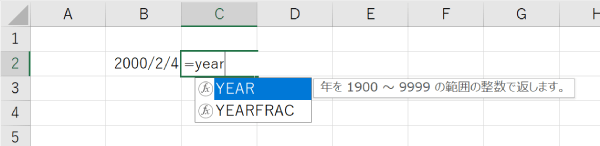
YEAR関数の括弧に続いて入力状態になるので、日付のセル選択するか入力し、Enterで入力を確定します。
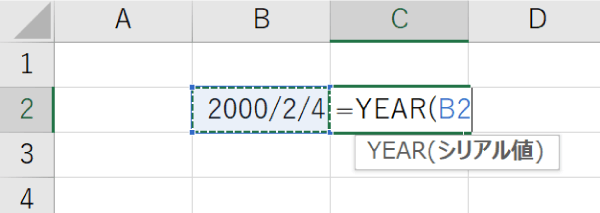
年だけが表示されます。
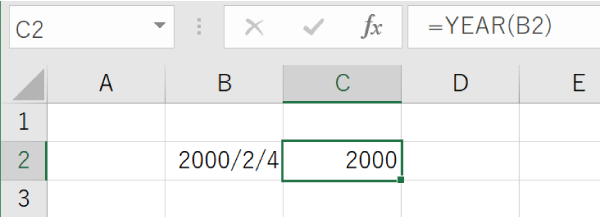
関数に年の情報を組み込める
日付の書式で表されている情報は、シリアル値なので、関数に組み込みにくいですが、YEAR関数を使用することで、簡単に年を関数に組み込めます。
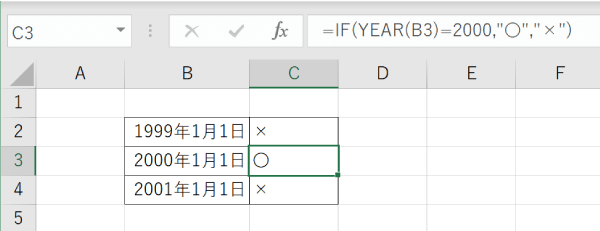
YEAR関数のエラーと注意点
YEAR関数を使用する場合に想定されるエラーと注意点です。
不要な文字やスペースがあるとエラー
YEAR関数はシリアル値から年を抽出するので、日付として入力されていても、不要な文字やスペースがあったりと、シリアル値に変換できないような日付ではエラーとなります。
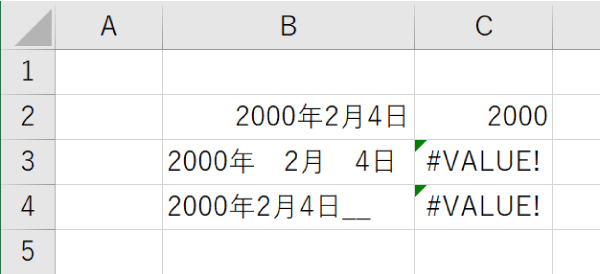
表示形式を日付にしたらおかしくなる
YEAR関数の結果は単なる数字で表示されています。
書式が日付となっている場合は、その数字をシリアル値として変換されてしまうので、得たい内容と異なる結果が表示されてしまうので注意してください。
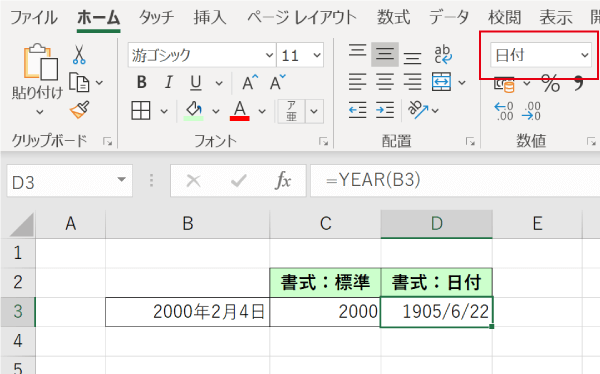
最後に
日付から年を抽出することができるYEAR関数の使い方について解説しました。

他にもYEAR関数と同じくMONTH関数とDAY関数もありますので、一緒に覚えておきましょう。
 DAY関数の使い方|日を抽出
DAY関数の使い方|日を抽出
 MONTH関数の使い方|月を抽出する
MONTH関数の使い方|月を抽出する
